- Auteur Abigail Brown [email protected].
- Public 2023-12-17 06:36.
- Laatst gewijzigd 2025-01-24 12:00.
Beslissen of je een laptop moet upgraden of vervangen is een grote beslissing, en het kan ingewikkeld zijn om te weten wanneer of zelfs of je dat zou moeten doen. U moet overwegen of de arbeid de moeite waard is - of het goedkoper is om te vervangen of opnieuw op te bouwen, en of u het echt moet doen.
De verschillende onderdelen van een laptop zijn niet zo eenvoudig te vervangen als die van een desktopcomputer, maar het is zeker mogelijk om een laptop te upgraden als je het geduld en de juiste tools hebt. Dat gezegd hebbende, hebben enkele van de onderstaande suggesties betrekking op het gebruik van externe hardware als aanvulling op verouderde, ontbrekende of beschadigde interne componenten.
Ga naar het onderstaande gedeelte dat betrekking heeft op uw specifieke reden om uw laptop te willen upgraden of vervangen. U vindt uw opties en onze aanbevelingen voor wat u in elk scenario moet doen.
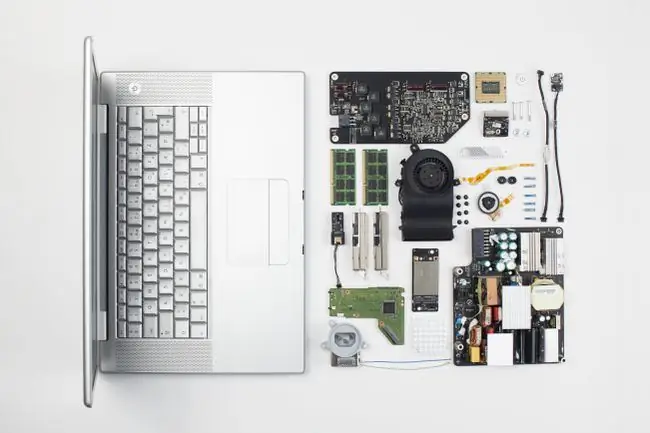
Als je laptop niet goed werkt, kun je voorkomen dat je tijd kwijt bent aan het upgraden ervan of geld aan het vervangen ervan, door simpelweg enkele handleidingen te volgen om dingen weer werkend te krijgen.
Mijn laptop is te traag
De primaire hardware die de snelheid van een computer bepa alt, is de CPU en RAM. Je zou deze componenten kunnen upgraden, maar het is niet super eenvoudig om te doen in een laptop. Als u merkt dat een van beide beschadigd is of niet voldoet aan uw vereisten, is het waarschijnlijk een verstandige beslissing om de laptop te vervangen.
Van de twee is de herinnering echter de gemakkelijkste om mee om te gaan. Als je meer RAM nodig hebt of slechte geheugensticks wilt vervangen, en je vindt het prima om dit zelf te doen, dan kun je daarvoor vaak de onderkant van de laptop openen.
Met dat gezegd zijnde, voordat je je laptop afbreekt en iets vervangt, of het hele ding weggooit en een gloednieuwe koopt, moet je eerst een paar eenvoudigere en goedkopere dingen uitproberen. Een trage laptop kan het lijken alsof hij moet worden vervangen of geüpgraded, terwijl het misschien alleen maar een beetje TLC is.
Bekijk hoeveel gratis opslagruimte je hebt
Als de harde schijf van je laptop bijna geen vrije ruimte meer heeft, kan het zeker tot stilstand komen en programma's langzamer openen of het eeuwig duren om bestanden op te slaan. Controleer dus voor de zekerheid uw beschikbare ruimte op de harde schijf.
Als je een aantal grote bestanden van je harde schijf moet verplaatsen om snel ruimte vrij te maken om te zien of dat de algehele prestaties ten goede komt, gebruik dan een tool voor het analyseren van vrije schijfruimte om te zien waar alle gebruikte ruimte naartoe gaat.
Verwijder ongewenste bestanden
Tijdelijke bestanden kunnen in de loop van de tijd heel veel vrije ruimte innemen, wat niet alleen bijdraagt aan een volle harde schijf, maar ook de prestatie verbetert door programma's harder te laten werken of meer tijd nodig te hebben om hun dagelijkse taken uit te voeren.
Begin met het wissen van de cache in uw webbrowser. Die bestanden kunnen veilig worden verwijderd, maar als ze worden achtergelaten en de tijd krijgen, zullen ze het laden van de pagina's en mogelijk zelfs de hele computer vertragen.
Verwijder ook alle tijdelijke bestanden die uw computer mogelijk vasthoudt. Ze kunnen vaak meerdere gigabytes aan opslagruimte gebruiken.
Defragmenteer uw harde schijf
Naarmate meer en meer bestanden worden toegevoegd aan en verwijderd van de harde schijf van uw laptop, wordt de algehele structuur van de gegevens gefragmenteerd en vertraagt de lees- en schrijftijd.
Defragmenteer de harde schijf met een gratis defrag-tool zoals Defraggler. Als uw laptop een SSD gebruikt in plaats van een traditionele harde schijf, is dit niet relevant en kunt u deze stap overslaan.
Controleer op malware
Het lijkt misschien vreemd om te controleren op virussen als je overweegt je laptop te vervangen of te updaten, maar malware kan absoluut een reden zijn voor een trage laptop.
Installeer een antivirusprogramma om altijd beschermd te blijven tegen bedreigingen, of scan uw computer op virussen voordat deze opstart als u niet kunt inloggen.
Maak de laptop fysiek schoon
Als de ventilatieopeningen naar de ventilatoren van je laptop vol zitten met stof, haar en ander vuil, kunnen de interne componenten veel sneller opwarmen dan wat als veilig wordt beschouwd. Dit kan hen ertoe dwingen over te werken, wat hun primaire doel om uw laptop in topconditie te houden, kan wegnemen.
Het schoonmaken van deze delen van de laptop kan de binnenkant afkoelen en helpt voorkomen dat hardware oververhit raakt.
Meer laptopopslag nodig
Als het uitvoeren van de bovenstaande taken niet genoeg opslagruimte vrijmaakte of als je extra harde schijven in je laptop nodig hebt om een back-up van bestanden te maken of gegevens op te slaan, overweeg dan om een externe harde schijf te gebruiken om de opslagruimte van de laptop uit te breiden.
Het beste van externe apparaten is dat ze extern zijn en via USB op de laptop kunnen worden aangesloten in plaats van in de behuizing van de laptop te zitten, zoals de primaire HDD. Deze apparaten bieden om welke reden dan ook direct extra ruimte op de harde schijf; software-installatiebestanden, muziek- en videocollecties, enz.
Een externe harde schijf kopen is goedkoper en veel gemakkelijker dan de interne te vervangen. Als je geen externe schijf wilt gebruiken, zijn er nog een paar manieren om de opslagruimte van je laptop uit te breiden.
De harde schijf van de laptop werkt niet
Over het algemeen moet u uw slechte harde schijf vervangen door een geheel nieuwe laptop te kopen. U moet echter pas beslissen om dit te doen nadat u zeker weet dat de schijf echt onherstelbaar is.
Als je denkt dat je de harde schijf van je laptop moet vervangen, voer dan eerst een gratis harde-schijftest uit om te controleren of er daadwerkelijk problemen mee zijn.
Sommige harde schijven werken perfect, maar geven gewoon een fout af waardoor ze het normale opstartproces stoppen en slecht lijken te zijn en aan vervanging toe zijn. Uw harde schijf is bijvoorbeeld misschien helemaal in orde, maar uw laptop is ingesteld om elke keer dat uw computer opstart naar een flashstation op te starten, en daarom hebt u geen toegang tot uw bestanden of besturingssysteem.
Aan de andere kant zijn sommige harde schijven eigenlijk defect en moeten ze worden vervangen. Als de harde schijf van uw laptop defect is, kunt u overwegen deze te vervangen door een werkende.
Het laptopscherm is slecht
Een kapot of gewoon over het algemeen minder dan perfect laptopscherm kan het voor u onmogelijk maken om iets te doen. Het scherm repareren of vervangen is zeker goed te doen en is niet zo duur als het vervangen van de hele laptop.
Bezoek de iFixit-website en zoek naar uw specifieke laptop of in ieder geval een die vergelijkbaar is met uw laptop. Mogelijk vindt u een stapsgewijze reparatiehandleiding voor het vervangen van uw specifieke laptopscherm of op zijn minst een handleiding die u kunt aanpassen om het werk voor uw specifieke laptop te laten werken.
Een gemakkelijke oplossing als uw laptop meer stationair dan mobiel is, is om gewoon een monitor aan te sluiten op een videopoort (bijv. VGA of HDMI) aan de zijkant of achterkant van de laptop.
De laptop laadt niet op
Het vervangen van een hele laptop wanneer deze niet aan staat is meestal overkill; het heeft waarschijnlijk gewoon problemen met opladen. Het probleem kan liggen bij de stroomkabel, de batterij of (minder waarschijnlijk) de stroombron, zoals de muur.
In het geval van een slechte laptopbatterij of oplaadkabel, kunnen beide eenvoudig worden vervangen. Controleer of de batterij het probleem is door de laptop in het stopcontact te steken zonder dat de batterij is aangesloten; als de laptop wordt ingeschakeld, is de batterij de schuldige.
Je kunt de batterij aan de achterkant van de laptop verwijderen om te zien wat voor soort batterij je laptop gebruikt en die informatie gebruiken om een vervanging te zoeken.
Het is het beste om, indien mogelijk, een aparte oplaadkabel uit te proberen, voordat u uw eigen vervangende kabel koopt, om er zeker van te zijn dat de uwe echt defect is.
Als je dode of stervende laptop niet wordt veroorzaakt door de batterij of oplaadkabel, overweeg dan om hem ergens anders aan te sluiten, zoals in een ander stopcontact of batterijback-up.
Als je merkt dat de interne componenten de oorzaak zijn van het niet opladen van de laptop, moet je de laptop waarschijnlijk vervangen.
U wilt een nieuwer besturingssysteem
Je moet over het algemeen geen geheel nieuwe laptop kopen om het besturingssysteem te upgraden. Hoewel het waar is dat nieuwere laptops worden geleverd met het nieuwste besturingssysteem, kun je bijna altijd een nieuw besturingssysteem installeren of upgraden naar een nieuw besturingssysteem op je bestaande harde schijf zonder iets te vervangen.
Als uw laptop bijvoorbeeld Windows XP gebruikt en u Windows 10 wilt installeren, is de kans groot dat uw laptop de upgrade ondersteunt. In dat geval kunt u gewoon Windows 10 aanschaffen, XP van de harde schijf wissen schijf en installeer het nieuwere besturingssysteem. Het enige waar u rekening mee moet houden, is wat de systeemvereisten zijn voor het besturingssysteem dat u wilt.
Als je merkt dat het besturingssysteem minimaal 2 GB RAM, 20 GB vrije ruimte op de harde schijf en een CPU van 1 GHz of sneller nodig heeft, en je laptop heeft die dingen al, dan is het prima om de systeem zonder de laptop te hoeven upgraden.
Niet alle laptops kunnen echter aan die eis voldoen. Als je meer RAM nodig hebt, kun je dat waarschijnlijk prima vervangen, maar voor een snellere CPU moet je waarschijnlijk een geheel nieuwe laptop aanschaffen.
U kunt een gratis hulpmiddel voor systeeminformatie gebruiken om te controleren wat voor soort hardware zich in uw computer bevindt.
Laptop heeft geen cd/dvd/bd-station
De meeste laptops hebben tegenwoordig geen optisch schijfstation. Het goede ding is dat voor de meesten van jullie, je de schijf niet hoeft te upgraden of je laptop hoeft te vervangen om het te verhelpen.
In plaats daarvan kun je een relatief klein extern optisch station kopen dat via USB kan worden aangesloten en waarmee je Blu-rays of dvd's kunt bekijken, bestanden van en naar schijven kunt kopiëren, enz.
Als je een optische schijf hebt, maar deze niet goed werkt, probeer dan je dvd/bd/cd-drive te repareren voordat je het hele systeem gaat vervangen of een nieuwe ODD koopt.
Je wilt gewoon iets nieuws
Soms is het gewoon tijd om verder te gaan, al was het maar omdat je toe bent aan iets nieuws en beters. Doe je onderzoek, leer jezelf over de nieuwste modellen en koop de juiste laptop voor je behoeften.






